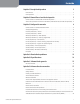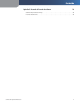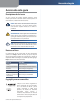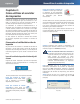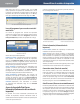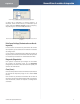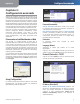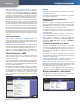Owner's Manual
Capítulo 3
Configuración avanzada
6
Servidor de impresión Wireless-G
Capítulo 3:
Configuración avanzada
Después de configurar el servidor de impresión con el
asistente de configuración (que se encuentra en el CD-ROM
y se explica en la Guía de instalación rápida), el servidor de
impresión estará listo para utilizarse. Sin embargo, si desea
modificar los parámetros avanzados, emplee la utilidad
basada en Web del servidor de impresión. En este capítulo
se describen las páginas Web de la utilidad y las funciones
clave de cada una. Puede acceder a la utilidad mediante
un explorador Web en un ordenador conectado a la red.
Estas son las fichas principales: Setup (Configuración),
Protocol (Protocolo), Wireless (Inalámbrico), Printer
(Impresora), Status (Estado) y Exit (Salir). Al hacer
clic en una de las fichas principales, a excepción de
Setup (Configuración) y Exit (Salir), aparecerán fichas
adicionales.
Cómo acceder a la utilidad basada en Web
Para acceder a la utilidad basada en Web, abra el
explorador Web en su ordenador e introduzca la dirección
IP del servidor de impresión en el campo Dirección. (Si
no conoce la dirección IP, haga doble clic en el icono de
la utilidad del servidor de impresión. La dirección IP del
servidor de impresión aparecerá en la pantalla Print Server
Information [Información del servidor de impresión]).
Después, pulse la tecla Intro.
En la pantalla de inicio de sesión, deje en blanco el campo
Nombre de usuario e introduzca la contraseña que haya
establecido cuando ejecutó el Asistente de configuración
(la contraseña predeterminada es admin). Haga clic en el
botón Aceptar.
Pantalla de inicio de sesión
Setup (Configuración)
La primera pantalla que aparece muestra la ficha Setup
(Configuración), que permite cambiar los parámetros
generales del servidor de impresión.
Setup (Configuración).
Password (Contraseña)
Current Password (Contraseña actual) Para cambiar
la contraseña del servidor de impresión, introduzca la
contraseña actual en este campo.
New Password (Contraseña nueva) y Verify Password
(Verificar contraseña) Introduzca la nueva contraseña
en el campo New Password (Contraseña nueva) y, a
continuación, escríbala de nuevo en el campo Verify
Password (Verificar contraseña).
Protocolos
El protocolo TCP/IP está activado de forma
predeterminada.
Language (Idioma)
Seleccione el idioma que prefiera en el menú
desplegable.
Haga clic en el botón Save (Guardar) para aplicar los
cambios o en el botón Cancel (Cancelar) para cancelarlos.
Protocol (Protocolo) > TCP/IP
Haga clic en la ficha TCP/IP para ver los valores TCP/IP del
servidor de impresión o cambiarlos.
Protocol (Protocolo) > TCP/IP
IP Address (Dirección IP)
Obtain an IP Address Automatically (Obtener una
dirección IP automáticamente) Si el router va a utilizar
DHCP para asignar direcciones IP automáticamente,
conserve el valor predeterminado, Obtain an IP
Address Automatically (Obtener una dirección IP
automáticamente).